Aplicación de colores
Puede escoger colores en la paleta de colores, donde también se indican los colores disponibles en un archivo Vectorworks en particular. En un nuevo archivo, la paleta de colores del documento activo solo contiene los colores blanco, negro y gris. La paleta de colores del documento activo muestra todos los colores usados en el archivo en la medida en que colores son agregados al archivo desde otras paletas de colores, como también recursos. Paletas de colores adicionales pueden ser agregadas según sea necesario; los colores están organizados en paletas de colores estándares y/o personalizadas.
Se abre la serie de paleta Colores cuando se selecciona la caja Color de pluma o Color de relleno en la paleta Atributos. Una interfaz similar se encuentra disponible desde otras áreas en la aplicación en donde los colores se especifican, aunque la opción Color por clase se encuentra disponible solo cuando se accede en la paleta Atributos.
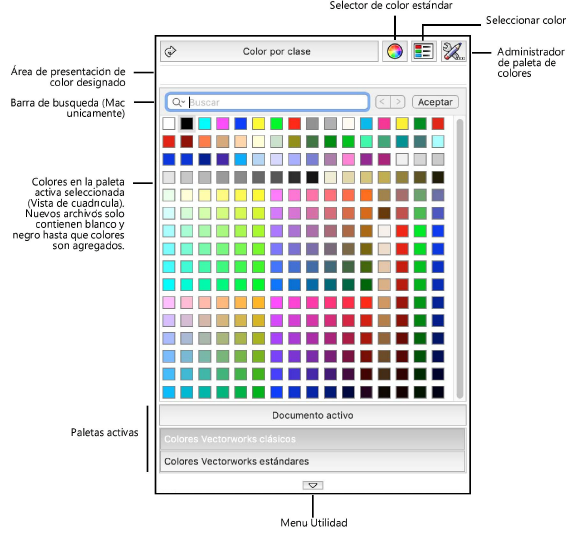
Para mostrar y administrar los colores disponibles para el archivo:
En la paleta Atributos, pulse una de las cajas de colores para Color de relleno (se debe seleccionar un estilo de relleno de trama o sólido) o Color de pluma (se puede seleccionar cualquier estilo de pluma).
El conjunto de paleta Colores se abre, mostrando los colores que se encuentran en la paleta de color activa.
Pulse aquí para mostrar u ocultar los parámetros.Pulse aquí para mostrar u ocultar los parámetros.
|
Parámetro |
Descripción |
|
Color según clase |
Cuando se usa el conjunto de paleta de Color para especificar el color de un objeto, hace que el objeto tome el conjunto de atributos de color por la clase del objeto. Consulte el tema Setting class attributes. |
|
Selector de color estándar
|
Abre el selector de color del sistema operativo para elegir colores individuales. Consulte el tema Cómo seleccionar colores estándar del sistema operativo. |
|
Seleccionar color
|
Abre el cuadro de diálogo Seleccionar color para elegir un color de las paletas de colores disponibles. Consulte el tema Cómo seleccionar colores en una paleta de colores. |
|
Administrador de paleta de colores
|
Abre el cuadro de diálogo Administrador de paleta de colores para administrar las paletas de colores disponibles y activar paletas adicionales. Consulte el tema Administración de paletas de colores. |
|
Área de presentación de color designado |
Muestra cualquier información sobre el nombre del color que esté en relación con el color seleccionado. Esta área sirve también para encontrar colores designados en la paleta de colores activa. Para encontrar fácilmente un color designado, comenzar a digitar; las letras se muestran en el área de la presentación de color designado y se selecciona el color más aproximado. Presionar la tecla tab para circular a través de las combinaciones más aproximadas; esperar por algunos segundos para empezar la búsqueda de nuevo. |
|
Barra de búsqueda (solo en Mac) |
Para encontrar un color designado en la Mac, escriba en la barra de búsqueda debajo del área de presentación de color designada. Las opciones de búsqueda están disponibles en la barra del menú Buscar. Ignorar caso: la búsqueda ignorará mayúsculas y minúsculas. Ajuste automático: la búsqueda buscará la selección de paleta completa en lugar de comenzar desde el color actualmente seleccionado. Contiene: la búsqueda buscará el nombre completo de un color para el texto introducido. Inicia con: la búsqueda solo mostrará colores que comienzan con el texto introducido. Palabra completa: la búsqueda ignorará palabras parcialmente coincidentes. Después de escribir el nombre del color deseado, pulse las flechas izquierda y derecha para circular a través de la lista de colores coincidentes. Pulse Listo para cerrar la barra de búsqueda, presione Command-F para abrir la barra de búsqueda nuevamente. |
|
Colores en la paleta activa |
El parámetro muestra los colores disponibles en la paleta de colores activa que haya seleccionado, ya sea en la vista Retícula o Lista. Puede usar estos colores en el archivo. |
|
Paletas activas |
Enumera las paletas que se han activado para el archivo con el Administrador de paleta de colores; hacer clic en el nombre de una paleta para mostrar los colores a usar. |
|
Menú Utilidad
|
Abre un menú de utilidad para controlar la selección y presentación de la paleta de color. |
Puede seleccionar un color desde una de las paletas de colores del archivo o hacerle clic en el conjunto de Paleta de colores (por ejemplo, en la ventana de dibujo) para cerrar la ventana de color y establecer los colores del archivo disponibles.
Menú Utilidad de la paleta de colores
Las opciones seleccionadas desde el botón Menú utilidad de la paleta de colores ubicado en la parte inferior del conjunto de Paleta de colores principal indican el orden y la presentación del color.
![]() Pasos para definir la selección y presentación de los colores y las paletas:
Pasos para definir la selección y presentación de los colores y las paletas:
Pulse el botón Menú Utilidad en la paleta de colores para abrir el menú Utilidad.
|
Menú/Comando |
Acción |
|
Ver paleta de colores como |
Seleccionar para ver los colores como una cuadrícula de colores en el conjunto de Paleta de colores, o como una lista de colores y nombres relacionados. En ambas vistas los nombres de colores se muestran siempre en el área de la pantalla encima de los colores, a medida que el ratón se mueve sobre los colores. |
|
Ordenar paleta de colores por |
Especificar el método de selección para la paleta de color activa; seleccione Color para ordenar de acuerdo con el matiz (valores HSV), Manual para seleccionar de acuerdo con el orden establecido en el Administrador de paleta de colores, o Alfabético para seleccionar por el nombre del color ya sea en orden ascendente o descendente. |
|
Fijar paletas de colores en |
Seleccionar si quiere mostrar las paletas de colores activas en la parte superior o inferior del conjunto de Paleta de colores. |
|
Reducir cuadrícula para ajustar |
En la vista de cuadrícula, las listas de colores con menos de 16 filas se pueden mostrar con una opción del conjunto de Paleta de colores que reduce la cuadrícula para ajustar los colores disponibles. |
Seleccione un comando de utilidad para cambiar las opciones de selección y presentación de la paleta de colores.




